Эффективная работа с Руководством пользователя PDFelement
Как создать PDF-файл из любого файла?
Как создавать файлы PDF с помощью PDFelement? Эффективные методы перечислены ниже.
1. Создайте PDF-файл из проводника.
Вы можете использовать PDFelement для создания PDF-файла из любого типа файлов для печати.
- Откройте PDFelement на рабочем столе, и вы увидите домашнюю страницу. Затем нажмите «Создать PDF» > «Из файла».

Создать PDF из проводника
- Если вы открыли PDF-файл, выберите «Файл» > «Создать» > «Из файла».
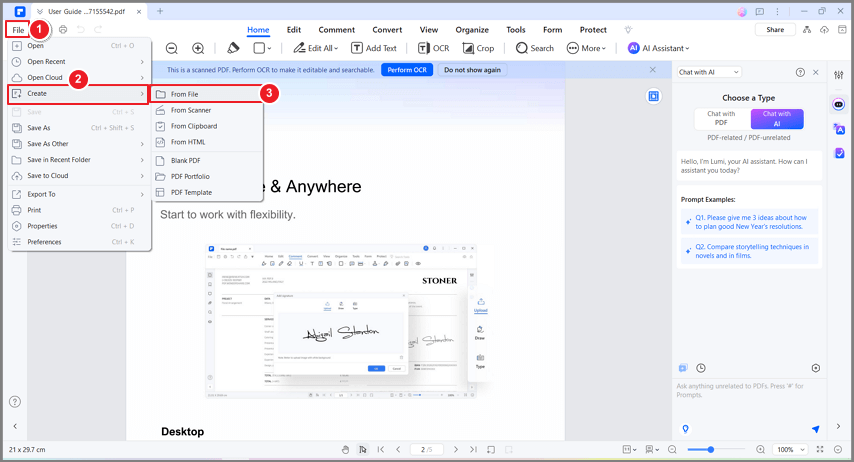
Создать из файла
2. Создать PDF, перетащив его.
Просто перетащите файл в окно программы, если он открыт, или быстро конвертируйте из проводника Windows.
- Перетащите документ, который хотите преобразовать, на значок PDFelement на рабочем столе.

- Если PDFelement открыт, перетащите файл прямо в окно приложения.
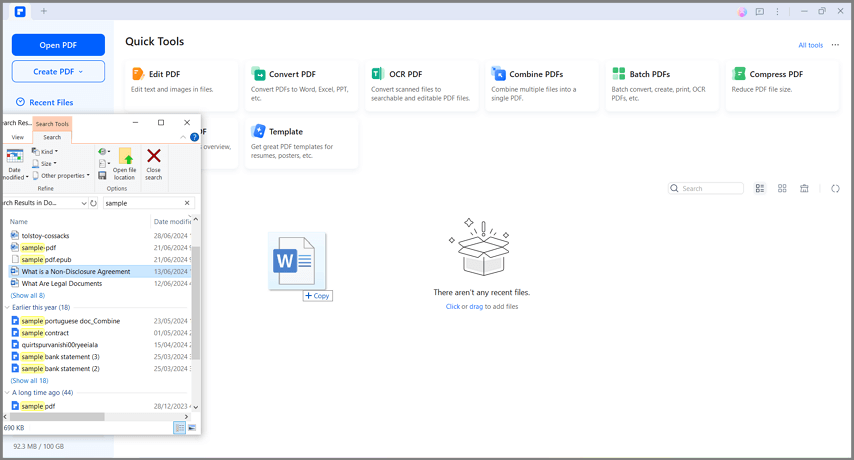
Перетащить файл в PDFelement
3. Создать PDF, щелкнув правой кнопкой мыши.
PDFelement совместим с системой Windows и позволяет пользователям создавать PDF-файлы напрямую, щелкая правой кнопкой мыши документы других форматов, включая Word, Excel, PowerPoint, текст и изображения.
- Щелкните правой кнопкой мыши целевой документ.
- Нажмите кнопку «Создать в PDF» в меню.

Создать в PDF
- Это запустит процесс создания. В течение нескольких секунд документ будет создан в формате PDF.
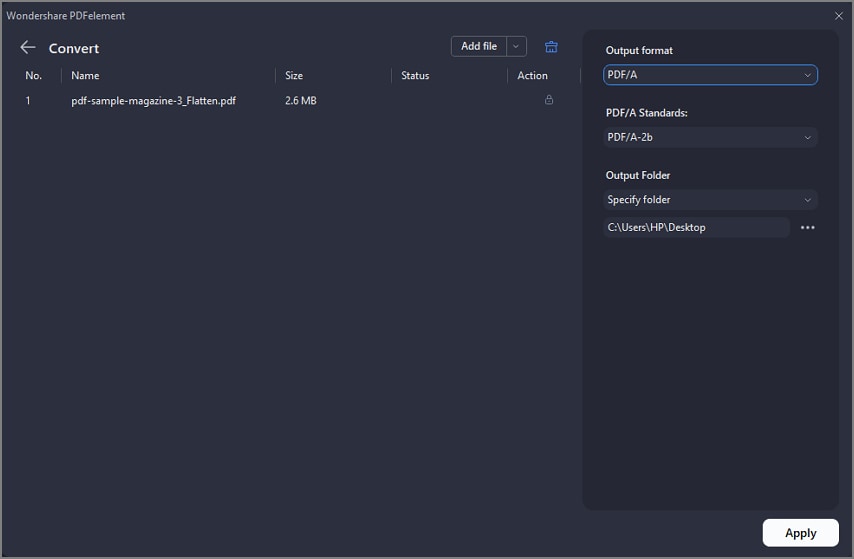
Создание PDF
- Созданный файл PDF будет открыт в PDFelement, и вы можете нажать «Ctrl + S», чтобы сохранить его.
4. Создать PDF в Microsoft Office.
PDFelement также позволяет создавать PDF-файлы в программном обеспечении Microsoft Office, таком как Word/Excel/PPT.
- Откройте файл Word/Excel/PPT. В меню есть кнопка «PDFelement».
- Нажмите кнопку « PDFelement > Создать PDF », чтобы быстро создать PDF-документ.
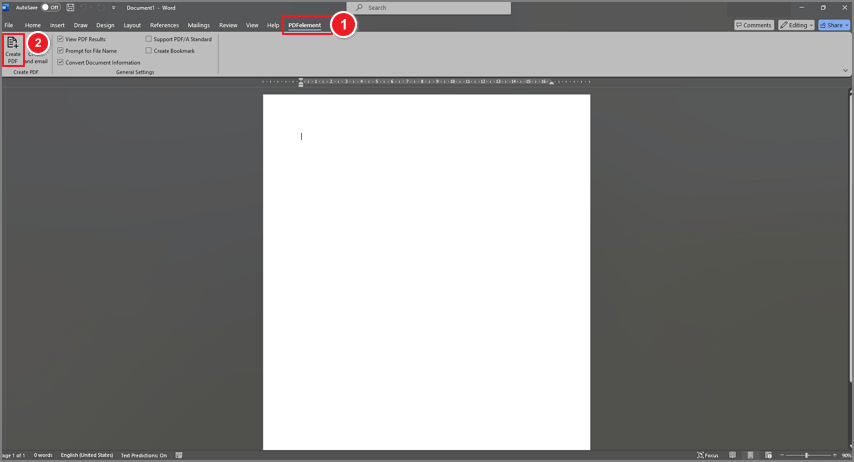
Создать PDF в Microsoft Office


